4 Najlepsze darmowe konwertery MP4 na MKV do zamiany plików MP4 na MKV za pomocą kliknięć
Jeśli chcesz dodać napisy do wideo MP4, lepiej przekonwertuj MP4 na MKV. MKV to plik wideo Matroska, który obsługuje nieograniczoną liczbę ścieżek audio, zdjęć i napisów. Konwersja MP4 do plików MKV nie jest trudna. Możesz dowiedzieć się więcej o 4 najlepszych metodach z artykułu. Co więcej, oto najlepsza metoda dodawania napisów i łatwej edycji wideo, którą powinieneś wiedzieć.

Część 1: 3 Najlepsze metody konwersji MP4 na MKV
Top 1: Jak przekonwertować MP4 na MKV online za darmo
Jeśli chcesz przekonwertować pliki MP4 na MKV online, Darmowy internetowy konwerter wideo FVC to wszechstronny konwerter wideo do bezpłatnej konwersji większości formatów wideo, takich jak MP4, MKV i inne. Umożliwia także dostosowanie ustawień wideo i audio dla wyjścia. Co więcej, obsługuje konwersję wsadową, dzięki której można z łatwością przekonwertować kilka filmów lub audio.
- 1. Konwertuj MP4 na MKV, AVI, FLV i inne formaty / ustawienia wstępne.
- 2. Dostosuj kodek wideo, liczbę klatek na sekundę, format wideo, a także format wideo.
- 3. Konwersja jest prosta, bez znaku wodnego lub innych ograniczeń.
- 4. Zapewnij łatwy interfejs do konwersji plików MP4 do MKV w 3 krokach.
Krok 1. Przejdź do FVC Free Online Video Converter, możesz kliknąć plik Dodaj pliki do konwersji przycisk, aby dodać plik MP4 do programu. Jeśli po raz pierwszy używasz internetowego konwertera MP4 na MKV, powinieneś wcześniej pobrać instalator.

Krok 2. Po zaimportowaniu filmów MP4 możesz wybrać plik MKV opcja jako format wyjściowy. Możesz kliknąć Koło zębate ikona, aby dostosować ustawienia wideo i audio, takie jak koder wideo, liczba klatek na sekundę, rozdzielczość i inne ustawienia.

Krok 3. Następnie możesz kliknąć Konwertować przycisk do konwersji MP4 na MKV z żądaną jakością. Pobranie żądanego pliku MKV na komputerze zajmuje kilka sekund. Możesz wyświetlić podgląd wyjściowego wideo przed zapisaniem go na komputerze.
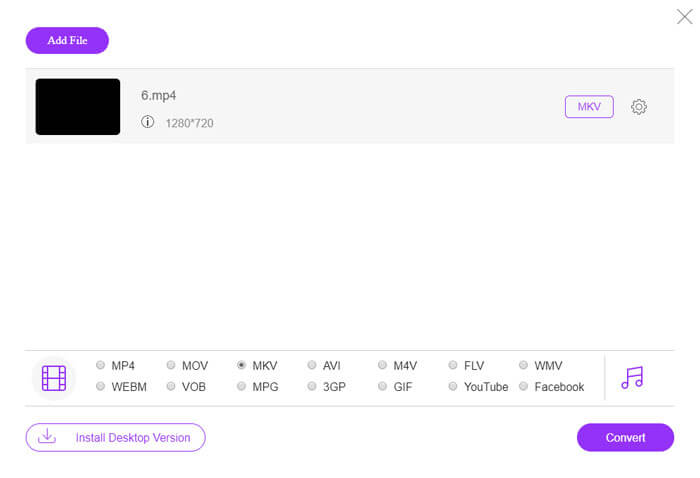
Top 2: Jak przekonwertować MP4 na MKV za pomocą VLC Media Player
VLC Media Player to więcej niż plik Odtwarzacz multimedialny w przypadku plików MKV ma również własny zestaw kodeków dla większości formatów wideo i audio. Jeśli nie masz pliku MKV jako wyjścia, możesz również wyszukać niektóre wtyczki do konwersji plików MP4 na MKV za pomocą VLC, jak poniżej.
Krok 1. Uruchom VLC Media Player i uruchom program na swoim komputerze. Kliknij Głoska bezdźwięczna menu i wybierz Konwertuj / Zapisz ... opcja importowania pliku MP4, który chcesz przekonwertować.
Krok 2. W oknie Open Media kliknij plik Plik opcja, po której następuje Dodaj Ikona. Wybierz plik MP4 w swoim folderze. Następnie wybierz plik Konwertować przycisk z Konwertuj / Zapisz menu rozwijane.
Krok 3. Następnie możesz wybrać MKV jako format wyjściowy. Kliknij Przeglądaj możliwość ustawienia miejsca docelowego dla przekonwertowanego pliku. Następnie wybierz Początek opcja konwersji MP4 na MKV.
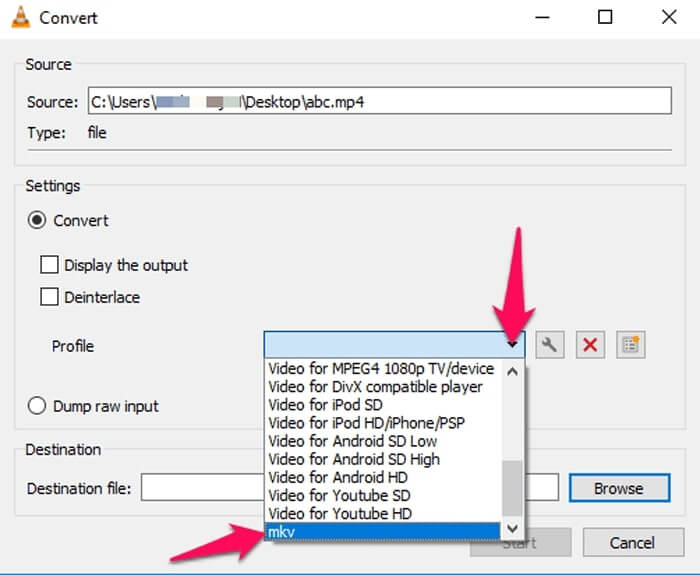
Top 3: Jak przekonwertować MP4 na MKV z adresu URL
Czy można bezpośrednio przekonwertować online MP4 na MKV? AConvert oferuje serię konwerterów wideo na MKV online, w których można wprowadzić adres URL wideo, aby przekonwertować je na żądany format. Oczywiście umożliwia również dostosowanie ustawień wideo.
Krok 1. Przejdź do aconvert.com w dowolnej przeglądarce, możesz wybrać Konwertować menu w lewym górnym rogu. Kliknij strzałkę, aby wybrać plik Plik online opcja z rozwijanej listy.
Krok 2. Kliknij Format docelowy jako format MKV. Następnie kliknij Opcje aby dostosować rozmiar wideo, szybkość transmisji wideo, liczbę klatek na sekundę, aspekt wideo i inne ustawienia konwersji MP4 na MKV.
Krok 3. Następnie kliknij Skonwertuj teraz! przycisk, aby rozpocząć konwersję. Pliki wyjściowe zostaną wymienione w Wyniki konwersji sekcję, którą możesz pobrać na swój komputer.
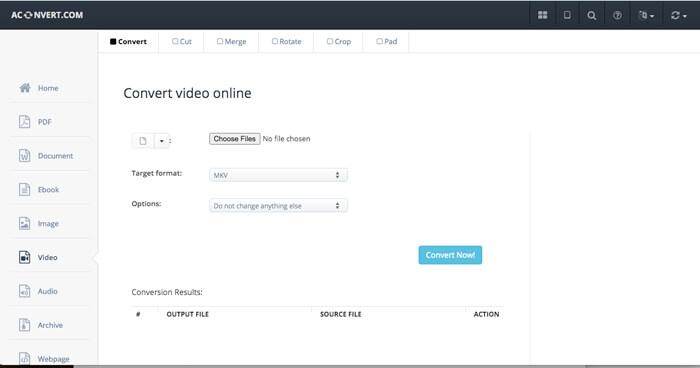
Część 2: Najlepsza metoda konwersji MP4 na MKV
Czy istnieje metoda bezpośredniej konwersji MP4 na MKV z napisami? FVC Video Converter Ultimate to najlepszy konwerter MP4 na MKV, który umożliwia łatwe dostosowywanie ustawień wideo / audio, edycję plików wideo, dodawanie napisów / ścieżki audio, a nawet zgrywanie plików z DVD.
- 1. Konwersja MP4 do MKV w procesie wsadowym z zachowaniem oryginalnej jakości.
- 2. Dostosuj liczbę klatek na sekundę, jakość wideo, kod wideo i inne.
- 3. Edytuj filmy za pomocą klipów, obracaj, przycinaj, wycinaj, kompresuj, filtry wideo itp.
- 4. Wbudowany odtwarzacz multimedialny dla dowolnego formatu wideo 4K / 1080p HD i plików DVD.
Darmowe pobieranieW systemie Windows 7 lub nowszymBezpieczne pobieranie
Darmowe pobieranieW przypadku systemu MacOS 10.7 lub nowszegoBezpieczne pobieranie
Krok 1. Pobierz i zainstaluj program na swoim komputerze, możesz kliknąć Dodaj plik i wybierz plik Dodaj plik lub Dodaj foldery lub bezpośrednio przeciągnij wiele plików wideo i audio do tego programu.

Krok 2. Następnie możesz wybrać plik MKV jako wyjście i dostosować ustawienia profilu zgodnie z potrzebami, takie jak rozdzielczość, liczba klatek na sekundę, kodek audio i inne ustawienia.

Krok 3. Kiedy chcesz dodać napisy lub ścieżki audio, możesz kliknąć kanał audio lub napisy, aby wybrać żądany przed kliknięciem przycisku Skonwertuj wszystko przycisk do konwersji MP4 na MKV.
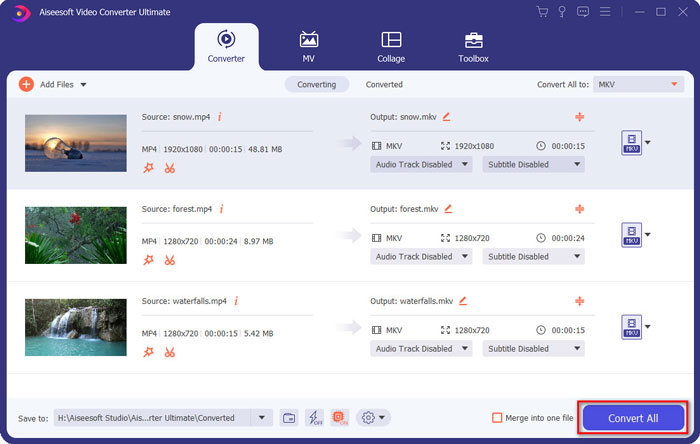
Część 3: Często zadawane pytania dotyczące konwertowania MP4 na MKV
1. Jaka jest zaleta MKV?
2. Jak z łatwością edytować pliki MKV?
3. Co jest ważne przy konwersji MP4 na MKV?
Wniosek
Jeśli chcesz zlokalizować strumieniowe przesyłanie strumieniowe online, możesz dowiedzieć się więcej szczegółów na temat najlepszych metod łatwej konwersji MP4 na MKV. Po prostu sprawdź 3 najczęściej używane metody online, a także ostateczne rozwiązanie z artykułu. Jeśli masz jakiekolwiek pytania dotyczące konwersji plików MP4 do MKV na Windows i Mac, możesz zostawić komentarz w artykule.



 Video Converter Ultimate
Video Converter Ultimate Nagrywarka ekranu
Nagrywarka ekranu








